对于大多数电脑用户来说,电脑管理基本上是通过一些第三方工具,甚至是手动修改注册表来实现的。实际上,Windows
XP组策略已经集成了这些功能,我们完全可以通过组策略和相关工具来实现我们需要的功能。
1.什么是组策略?
注册表是Windows系统中存储系统软件和应用软件配置的数据库。随着Windows功能的不断增加,注册表中的配置项也越来越多。许多配置可以定制,但是这些配置分布在注册表的每个角落。如果都是手动配置,可想而知有多难,多复杂。组策略将系统的重要配置功能集成到各种配置模块中,供用户直接使用,从而达到方便计算机管理的目的。
Windows虚拟主机免费测试:
事实上,简单来说,组策略设置就是修改注册表中的配置。当然,组策略采用了更完善的管理组织方式,可以管理和配置各种对象中的设置,远比手动修改注册表方便、灵活、强大。

第二,组策略的版本
对于Windows 9X/NT用户来说,大家都知道“系统策略”这个概念。实际上,组策略是系统策略的高级扩展,它来自Windows。
开发了9X/NT的“系统策略”,管理模板更多,设置对象更灵活,功能更多。目前主要用于Windows 2000/XP/2003操作系统。
早期系统策略的运行机制是通过策略管理模板定义一个特定的pol(通常是Config.pol)文件。当用户登录时,它将覆盖注册表中的设置。当然,系统策略编辑器也支持修改当前注册表,也支持连接网络计算机和设置它们的注册表。组策略及其工具直接修改当前注册表。
很明显,Windows。
2000/XP/2003系统的网络功能是它最大的特点,所以它的网络功能自然是不可或缺的,所以组策略工具也可以打开网络上的电脑进行配置,甚至可以打开一个Active。
目录(Active Directory)对象(即站点、域或组织单位)并设置它。这是以前的系统策略编辑器工具无法做到的。
当然,无论是“系统策略”还是“组策略”,它们的基本原理都是通过修改注册表中相应的配置项来达到配置计算机的目的,只是它们的一些运行机制发生了变化和扩展。
第三,在Windows XP中运行组策略
在Windows上
在2000/XP/2003系统中,组策略程序是默认安装的。在开始菜单中,单击运行选项,在打开的对话框中输入“gpedit.msc”并确认运行组策略。
使用上述方法,打开的组策略对象是当前计算机,如果需要配置其他计算机组策略对象,需要将组策略作为独立的MMC管理单元打开:
(1)打开微软管理控制台(可以直接在“开始”菜单的“运行”对话框中输入“MMC”并确认)。
(2)单击“文件→添加/删除管理单元”菜单命令,在打开的对话框中单击“添加”按钮。
(3)在可用的独立管理单元对话框中,单击组策略选项,然后单击添加按钮。
(4)在选择组策略对象对话框中,单击本地计算机选项编辑本地计算机对象,或单击浏览查找所需的组策略对象。
(5)单击“完成”按钮,组策略管理单元将打开要编辑的组策略对象。
(6)在左窗格中找到要更改的选项的位置,在右窗格中右键单击要更改的具体选项,单击“属性”命令,打开其属性对话框,在该对话框中可以选择“启用”、“未配置”和“禁用”选项来管理计算机策略。
4.组策略中的管理模板在Windows中。
2000/XP/2003包含几个ADM文件。这些文件是称为“管理模板”的文本文件,为组策略管理单元的控制树中的“管理模板”文件夹下的项目提供策略信息。
在Windows上
在2000/XP/2003中,默认的Admin.adm管理模板位于系统文件夹的INF文件夹中,默认安装下包含四个模板文件,即:
(1)System.adm:默认安装在组策略中,用于系统设置。
(2)Inetres.adm:默认安装在“组策略”中,用于设置IE策略。
(3)Wmplayer.adm:用于Windows Media Player设置。
四。Conf.adm:用于网络会议设置。
在策略管理控制台中,您可以多次添加策略模板。我们来看看具体操作:先运行组策略程序,然后在计算机配置或者用户配置下选择管理模板,右键,选择添加/删除模板命令,然后在打开的对话框中点击添加,选择对应的ADM文件。单击“打开”按钮,在系统策略编辑器中打开选定的脚本文件,并等待用户执行它。
回到组策略编辑器主界面后,依次打开本地计算机策略→用户配置→管理模板选项,然后点击对应的目录树,就可以看到我们新添加的管理模板生成的配置项。
 找独服
找独服

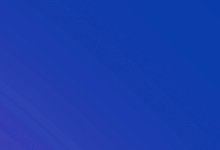

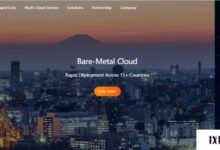
评论前必须登录!
注册